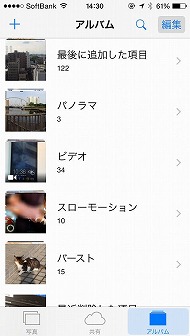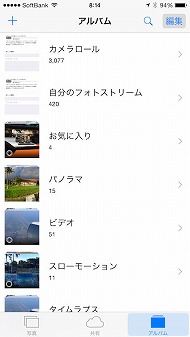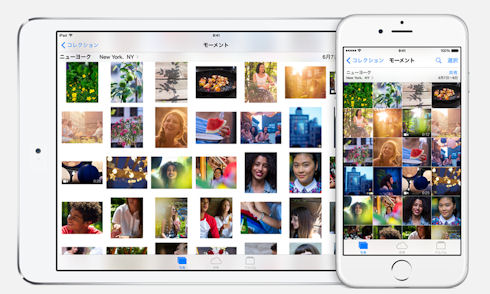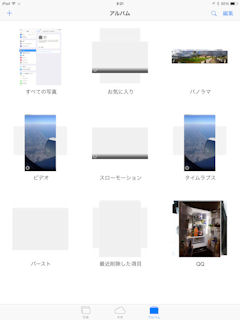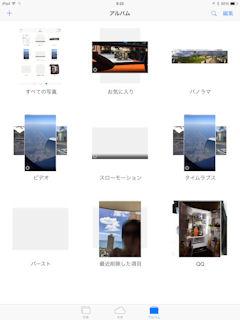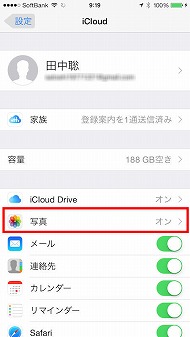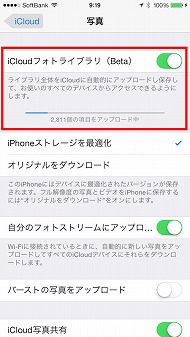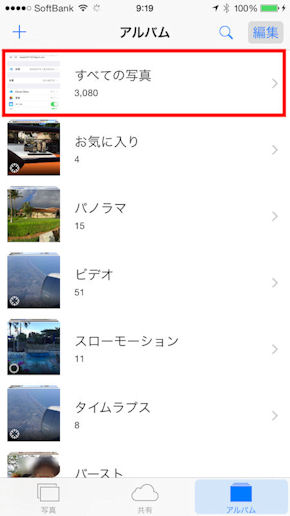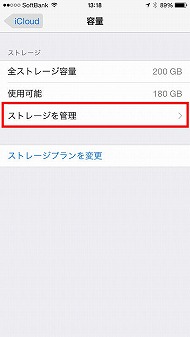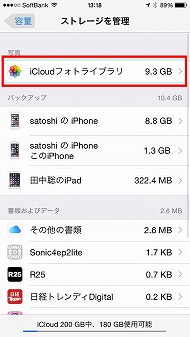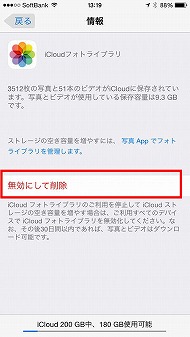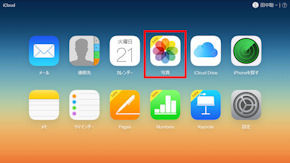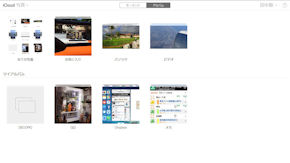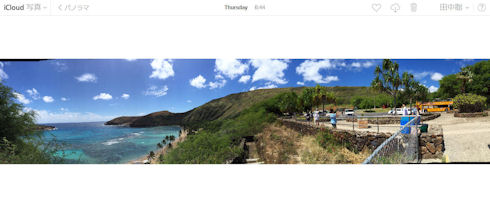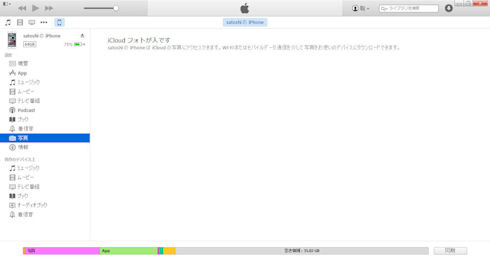iCloudフォトライブラリ(β版)を使ってみた――フォトストリームとの違いや注意点は?:iOS 8.1を試す
10月21日(日本時間)に配信が開始された「iOS 8.1」。Wi-Fi、Bluetooth、メッセージアプリ、アクセシビリティなどで生じた不具合の修正が主なアップデート内容だが、iOS 8から大きく使い勝手が変わる部分もある。今回は写真アプリの変更点や新機能「iCloudフォトライブラリ」をチェックした。
カメラロールが復活
写真アプリは、iOS 8では「アルバム」内にある「カメラロール」と「自分フォトストリーム」が廃止され、代わりに「最後に追加した項目」が設けられた。手持ちのiPhoneで撮影した写真も、iCloudで同期しているほかのiOSデバイス(iPadなど)で撮影した写真も、この最後に追加した項目で確認できるが、直近の1カ月以内に撮影した写真しか表示されず、それよりも過去の写真を閲覧するには、「写真」の年別、コレクション、モーメントからさかのぼらないといけない。
この仕様が多くの不評を呼んだためか、iOS 8.1では「カメラロール」と「自分のフォトストリーム」が復活。カメラロールでは過去に撮影した全ての写真や動画、自分のフォトストリームではiCloudにアップロードした写真や動画を閲覧できる。
「お気に入り」「スローモーション」「バースト」「最近削除した項目」など、iOS 8で新たに追加された項目は、iOS 8.1でも継承されている。
iCloudフォトライブラリ(β版)が利用可能に
iOS 8.1では、同じiCloudアカウントを設定したiPhone、iPad、iPod touchの写真アプリ上で、写真や動画を同期できる「iCloudフォトライブラリ」のβ版が利用できるようになった。従来も「フォトストリーム(自分のフォトストリーム)」からiOSデバイス同士で写真を共有できたが、iCloudフォトライブラリとフォトストリームは何が違うのだろうか?
フォトストリームはiCloudのストレージを消費しないが、保存されるのは直近30日間、最大1000枚の写真に限られていた。またフォトストリームは動画の自動アップロードにも対応しておらず、アップした写真は「自分のフォトストリーム」などに集約される。
iCloudフォトライブラリは、iCloudのストレージを利用し、「写真」「共有」「アルバム」のライブラリごと、ほかのiOSデバイスと同期される。また、写真アプリで編集した内容は、ほかのiOSデバイスにも反映される。
試しにiPhone 6とiPad AirでiCloudフォトライブラリを利用してみたが、iPad Airの写真アプリの「アルバム」には、iPhone 6と同じ「お気に入り」「パノラマ」「ビデオ」「スローモーション」などのアルバムが構築されていった。もちろん「写真」の年別、コレクション、モーメントや共有も同期される。なお、同期するにはWi-Fi接続をする必要がある。
iCloudフォトライブラリを利用するには、Wi-Fiに接続し、「設定」→「iCloud」→「写真」の「iCloudフォトライブラリ(Beta)」をオンにする。するとライブラリ全体がiCloudにアップロードされ、ほかの(iCloudフォトライブラリを利用している)iOSデバイスにも同期される。
iCloudフォトライブラリをオンにすると、写真アプリの「アルバム」で「カメラロール」と「自分のフォトストリーム」がなくなる。代わりに「すべての写真」アルバムに変更され、手持ちのiOSデバイスで撮影した、またはほかのiOSデバイスで同期された写真や動画がまとめて表示される。
iCloudフォトライブラリの利用を停止するには?
フォトストリームに保存される写真はデバイスごとに最適化された解像度に圧縮されるが、iCloudフォトライブラリでは「設定」→「iCloud」→「写真」で「オリジナルをダウンロード」を選択すると、フル解像度の写真や動画をダウンロードすることも可能だ。ただし大量に写真や動画をアップしている人は、現在使っているiCloudのストレージプランでは足りなくなる恐れがある。iCloudのストレージを節約したければ、「設定」→「iCloud」→「写真」で「iPhoneストレージを最適化」を選んでおこう。
iCloudフォトライブラリにアップロードしたライブラリの容量は、「設定」→「iCloud」→「容量」→「ストレージを管理」から確認できる。筆者の場合は3512枚の写真と51本の動画をアップした状態で9.3Gバイトを消費していた。ここで「iCloudフォトライブラリ」をタップして「無効にして削除」を選ぶと、iCloudフォトライブラリの利用を停止できる。
PCで閲覧するには?
iCloudフォトライブラリで同期した写真や動画をPCから閲覧するときは、https://www.icloud.com/で「写真」にアクセスすればよい。ブラウザ上に同期されたライブラリが表示され、お気に入りへの追加、ダウンロード、削除といった操作ができる。せっかくPCで閲覧できるので、PCに保存されている写真や動画もアップしたいところだが、そういったことはできない。
iTunesで同期した写真は削除される
なお、iCloudフォトライブラリとiTunesの写真同期は併用できないので注意したい。iCloudフォトライブラリをオンにすると、iTunesで取り込んだPCやほかのスマホなどの写真は削除されてしまう(iCloudフォトライブラリをオンにしようとすると、注意喚起のアラートが出る)。また、iCloudフォトライブラリを有効にした状態でiTunesと接続して写真を共有しようとしても、「iCloudフォトが入です」というメッセージが出て、iTunesから写真を同期することはできない。
iCloudフォトライブラリは、写真や動画の共有・バックアップツールとしては有用だが、iCloudのストレージ容量を節約したい人や、PCやほかのスマホから写真や動画を取り込みたい人には向かないだろう。
関連記事
 Apple、iOS 8.1の配信を開始 「iCloudフォトライブラリ」の追加や「カメラロール」復活など
Apple、iOS 8.1の配信を開始 「iCloudフォトライブラリ」の追加や「カメラロール」復活など
日本時間の10月21日に、iOSデバイス向けの最新OS「iOS 8.1」の配信が開始。「iCloudフォトライブラリ(β版)」が利用可能になるほか、「写真」アプリの「カメラロール」が復活する。 カメラロールも復活:「iOS 8.1」は10月21日に公開――Yosemite連携、iCloud写真共有、Apple Payも
カメラロールも復活:「iOS 8.1」は10月21日に公開――Yosemite連携、iCloud写真共有、Apple Payも
iOS 8.1アップデートでは、Apple Pay(日本での対応は未定)、iCloud Photo Libraryのβ版、OS X Yosemiteと連携するContinuityが利用可能になる。 iOS 7からココが変わった:「iOS 8」をさっそく使ってみた――進化/変化したポイントを速攻レビュー
iOS 7からココが変わった:「iOS 8」をさっそく使ってみた――進化/変化したポイントを速攻レビュー
いよいよ配信された「iOS 8」。メジャーバージョンアップと言うことで、さまざまな新機能が追加されたが、実際の使い勝手はどうか? iPhone 5sにインストールしてみたので、さっそくチェックしてみた。 アップデート前におさらい:「iOS 8」で何が変わる?――新機能をざっくりチェック
アップデート前におさらい:「iOS 8」で何が変わる?――新機能をざっくりチェック
日本では9月18日深夜に配信されることが予想される「iOS 8」。あらためて、iOS 8の新機能や進化したポイントをおさらいしておこう。 Apple、「iOS 8」を9月17日から配信
Apple、「iOS 8」を9月17日から配信
iOSデバイス向けの新OS「iOS 8」が、9月17日から配信される。iPhone 4s以降、iPod touch(第5世代)、iPad 2以降が対応する。
関連リンク
Copyright © ITmedia, Inc. All Rights Reserved.
アクセストップ10
- 楽天モバイルのスマホが乗っ取られる事案 同社が回線停止や楽天ID/パスワード変更などを呼びかけ (2024年04月23日)
- スマホを携帯キャリアで買うのは損? 本体のみをお得に買う方法を解説 (2024年04月24日)
- Vポイントの疑問に回答 Tポイントが使えなくなる? ID連携をしないとどうなる? (2024年04月23日)
- モバイルSuicaで定期券を「あえて購入しない」理由:読者アンケート結果発表 (2024年04月23日)
- シャープ、5月8日にスマートフォンAQUOSの新製品を発表 (2024年04月24日)
- Apple、5月7日に新型iPad発表か イベント表題は「何でもあり」、Apple Pencilのイラストも (2024年04月24日)
- 通信障害で見直される「eSIM」の使い道 知らないと損する“意外な落とし穴”も (2023年06月11日)
- 楽天モバイルの公式ページから米倉涼子さんが消えた理由 (2024年02月28日)
- 新生「Vポイント」で何が変わる? 携帯キャリアとの“ポイント経済圏争い”にも注目 (2024年04月22日)
- ChatGPTのプロンプト入力をラクにする「カスタム指示」機能が便利 前提条件を事前に記入できる (2024年04月24日)